Dieses Tutorial zeigt, wie Sie einen Apache-Webserver auf einem Ubuntu 16.04-Server mit PHP 7 (über PHP-FPM) und MySQL-Unterstützung installieren. PHP-FPM (FastCGI Process Manager) ist eine alternative PHP-FastCGI-Implementierung mit einigen zusätzlichen Funktionen, die für Websites jeder Größe nützlich sind, insbesondere für stark frequentierte Websites.
1 Vorbemerkung
In diesem Tutorial verwende ich den Hostnamen server1.example.com mit der IP-Adresse 192.168.1.100. Diese Einstellungen können für Sie abweichen, daher müssen Sie sie gegebenenfalls ersetzen.
Ich führe alle Schritte in diesem Tutorial mit Root-Rechten aus, stellen Sie also sicher, dass Sie als Root angemeldet sind:
sudo su
2 Installation von MySQL oder MariaDB
Ubuntu bietet sowohl MySQL- als auch MariaDB-Pakete an. MariaDB ist ein MySQL-Fork, der vom ursprünglichen MySQL-Entwickler Monty Widenius bereitgestellt wird. Folgen Sie entweder Kapitel 2.1 oder 2.2, um den Datenbankserver zu installieren.
2.1 Installieren Sie MySQL 5.7
Zuerst installieren wir MySQL 5.7 wie folgt:
apt-get -y install mysql-server mysql-client
Sie werden aufgefordert, ein Passwort für den MySQL-Root-Benutzer anzugeben – dieses Passwort gilt sowohl für den Benutzer [email protected] als auch für [email protected], sodass wir später kein MySQL-Root-Passwort manuell angeben müssen:
Neues Passwort für den MySQL-"root"-Benutzer:<-- yourrootsqlpassword
Wiederholen Sie das Passwort für den MySQL-"root"-Benutzer:<-- yourrootsqlpassword
Führen Sie mysql_secure_installation aus um die MySQL-Datenbank zu sichern und den Zugriff auf die Testdatenbank zu deaktivieren.
mysql_secure_installation
Ihnen werden folgende Fragen gestellt:
Enter current password for root (enter for none): <-- press enter
Set root password? [Y/n] <-- y
New password: <-- Enter the new MariaDB root password here
Re-enter new password: <-- Repeat the password
Remove anonymous users? [Y/n] <-- y
Disallow root login remotely? [Y/n] <-- y
Reload privilege tables now? [Y/n] <-- y
2.2 MariaDB installieren
Führen Sie den folgenden Befehl aus, um den MariaDB-Server und -Client zu installieren:
apt-get -y install mariadb-server mariadb-client
Jetzt setzen wir ein Root-Passwort für MariaDB.
mysql_secure_installation
Ihnen werden folgende Fragen gestellt:
Enter current password for root (enter for none): <-- press enter
Set root password? [Y/n] <-- y
New password: <-- Enter the new MariaDB root password here
Re-enter new password: <-- Repeat the password
Remove anonymous users? [Y/n] <-- y
Disallow root login remotely? [Y/n] <-- y
Reload privilege tables now? [Y/n] <-- y
3 Apache installieren
Apache 2.4 ist als Ubuntu-Paket verfügbar. Wir brauchen das Apache2-Paket, das wir so installieren können:
apt-get -y install apache2
Richten Sie nun Ihren Browser auf http://192.168.1.100, und Sie sollten die Apache-Platzhalterseite sehen (It works!):
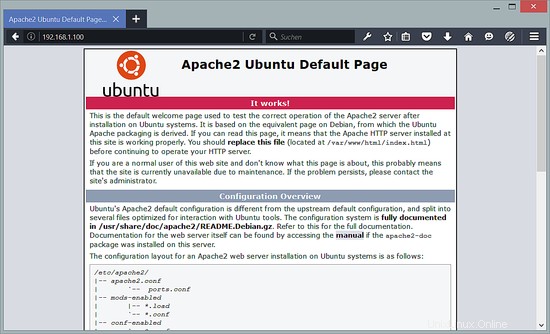
Das Standard-Dokumentenverzeichnis von Apache ist /var/www/html auf Ubuntu, und die Konfigurationsdatei ist /etc/apache2/apache2.conf. Zusätzliche Konfigurationen werden in Unterverzeichnissen des /etc/apache2-Verzeichnisses wie /etc/apache2/mods-enabled (für Apache-Module), /etc/apache2/sites-enabled (für virtuelle Hosts) und /etc/apache2/conf gespeichert .d.
4 Installation von PHP 7
Wir können PHP 7 in Apache2 durch PHP-FPM und Apaches mod_fastcgi-Modul zum Laufen bringen, das wir wie folgt installieren:
apt-get -y install libapache2-mod-fastcgi php7.0-fpm php7.0
PHP-FPM ist ein Daemon-Prozess (mit der systemd-Unit php7.0-fpm.service), der einen FastCGI-Server auf dem Socket /var/run/php/php7.0-fpm.sock.
ausführtAls nächstes aktivieren Sie die folgenden Apache-Module...
a2enmod actions fastcgi alias
... und Apache neu starten:
systemctl restart apache2.service
5 Apache konfigurieren
Damit Apache mit PHP-FPM funktioniert, benötigen wir die folgende Konfiguration:
<IfModule mod_fastcgi.c>
AddHandler php7-fcgi .php
Action php7-fcgi /php7-fcgi
Alias /php7-fcgi /usr/lib/cgi-bin/php7-fcgi
FastCgiExternalServer /usr/lib/cgi-bin/php7-fcgi -socket /var/run/php/php7.0-fpm.sock -pass-header Authorization
</IfModule> Sie können es in die globale Apache-Konfiguration einfügen (so dass es für alle vhosts aktiviert ist), zum Beispiel in /etc/apache2/conf.d/php7.0-fpm.conf (diese Datei existiert nicht, also müssen Sie sie erstellen) , oder Sie können es in jedem vhost platzieren, der PHP-FPM verwenden soll. Ich möchte PHP-FPM mit dem Standard-vhost verwenden, also öffne ich seine vhost-Konfigurationsdatei /etc/apache2/sites-available/000-default.conf.
nano /etc/apache2/sites-available/000-default.conf
... und fügen Sie den folgenden Abschnitt irgendwo zwischen
<Directory /usr/lib/cgi-bin>
Require all granted
</Directory>
<IfModule mod_fastcgi.c> SetHandler php7-fcgi .php Action php7-fcgi /php7-fcgi virtual Alias /php7-fcgi /usr/lib/cgi-bin/php7-fcgi FastCgiExternalServer /usr/lib/cgi-bin/php7-fcgi -socket /var/run/php/php7.0-fpm.sock -pass-header Authorization </IfModule>
Danach Apache neu starten:
systemctl restart apache2.service
Erstellen Sie nun die folgende PHP-Datei im Document Root /var/www:
nano /var/www/html/info.php
<?php phpinfo();
Nun nennen wir diese Datei in einem Browser (z. B. http://192.168.1.100/info.php):
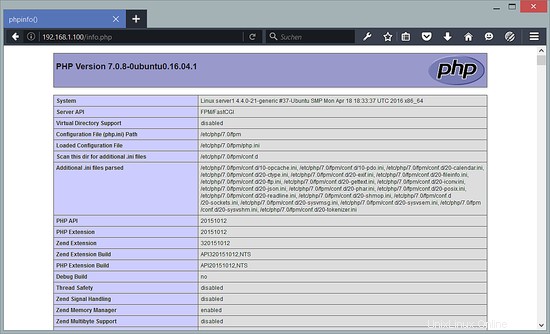
Wie Sie sehen, funktioniert PHP 7 und es funktioniert über FPM/FastCGI, wie in der Server-API-Zeile gezeigt. Wenn Sie weiter nach unten scrollen, sehen Sie alle Module, die bereits in PHP aktiviert sind. MySQL ist dort nicht aufgeführt, was bedeutet, dass wir noch keine MySQL-Unterstützung in PHP haben.
Bitte beachten: Wenn Sie das PHP 7-Apache-Modul installiert haben (mod_php), kann dies z. Wenn Sie mit einem LAMP-Server-Setup Ihres ISPs beginnen und nicht mit einem leeren Server, wie ich es in diesem Tutorial getan habe, müssen Sie möglicherweise mod_php wie unten gezeigt deaktivieren.
a2dismod php7.0
und Apache neu starten:
systemctl restart apache2.service
6 MySQL-/MariaDB-Unterstützung in PHP 7 erhalten
Um MySQL-Unterstützung in PHP zu erhalten, können wir das Paket php7.0-mysql installieren. Es ist eine gute Idee, einige andere PHP-Module zu installieren, die Sie möglicherweise für Ihre Anwendungen benötigen. Sie können wie folgt nach verfügbaren PHP-Modulen suchen:
apt-cache search php7.0
Wählen Sie die benötigten aus und installieren Sie sie wie folgt:
apt-get install php7.0-mysql php7.0-curl php7.0-gd php7.0-intl php-pear php7.0-imap php7.0-mcrypt php7.0-ps php7.0-pspell php7.0-recode php7.0-snmp php7.0-sqlite php7.0-tidy php7.0-xmlrpc php7.0-xsl
Laden Sie nun PHP-FPM neu:
systemctl reload php7.0-fpm.service
Laden Sie nun http://192.168.1.100/info.php in Ihrem Browser neu und scrollen Sie erneut nach unten zum Modulbereich. Dort sollten Sie jetzt viele neue Module finden, einschließlich des MySQLi-Moduls:
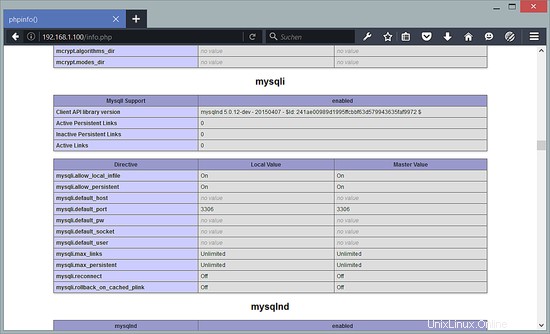
7 phpMyAdmin
phpMyAdmin ist eine Webschnittstelle, über die Sie Ihre MySQL-Datenbanken verwalten können. Es ist eine gute Idee, es zu installieren:
apt-get -y install phpmyadmin
Sie sehen die folgenden Fragen:
Web server to reconfigure automatically:<-- apache2
Configure database for phpmyadmin with dbconfig-common? <-- Yes
MySQL application password for phpmyadmin: <-- Press enter
Danach erreichen Sie phpMyAdmin unter http://192.168.1.100/phpmyadmin/
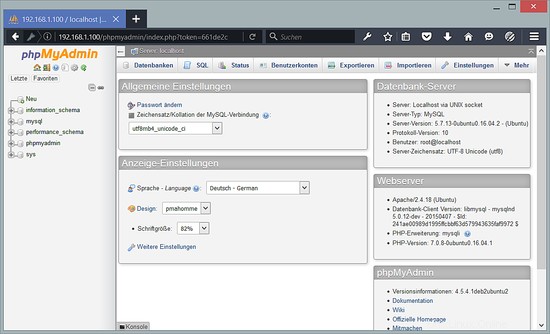
8 PHP-FPM dazu bringen, eine TCP-Verbindung zu verwenden (optional)
HINWEIS: Dieses Kapitel zeigt die Konfiguration von PHP-FPM über TCP. Ich werde dies als Konfigurationsbeispiel zeigen und es könnte Setups geben, in denen Sie dies benötigen, z. wenn der fastcgi-Prozess auf einem zweiten Server läuft, aber im Allgemeinen ist es schneller, Sockets zu verwenden. Vielleicht möchten Sie dieses Kapitel überspringen.
Standardmäßig lauscht PHP-FPM auf dem Socket /var/run/php/php7.0-fpm.sock. Es ist auch möglich, PHP-FPM dazu zu bringen, eine TCP-Verbindung zu verwenden. Öffnen Sie dazu /etc/php5/fpm/pool.d/www.conf...
nano /etc/php/7.0/fpm/pool.d/www.conf
... und lass die Listen-Zeile wie folgt aussehen:
[...] ;listen = /var/run/php/php7.0-fpm.sock listen = 127.0.0.1:9000 [...]
Dadurch lauscht PHP-FPM auf Port 9000 auf der IP 127.0.0.1 (localhost). Stellen Sie sicher, dass Sie einen Port verwenden, der auf Ihrem System nicht verwendet wird.
Laden Sie dann PHP-FPM neu:
systemctl reload php7.0-fpm.service
Gehen Sie als Nächstes Ihre Apache-Konfiguration und alle Ihre vhosts durch und ändern Sie die Zeile FastCgiExternalServer /usr/lib/cgi-bin/php7-fcgi -socket /var/run/php/php7.0-fpm.sock -pass-header Authorization in FastCgiExternalServer /usr/lib/cgi-bin/php7-fcgi -host 127.0.0.1:9000 -pass-header Autorisierung, z. B. so:
nano /etc/apache2/sites-available/000-default.conf
[...] <Directory /usr/lib/cgi-bin>
Require all granted
</Directory>
<IfModule mod_fastcgi.c>
AddHandler php7-fcgi .php
Action php7-fcgi /php7-fcgi virtual
Alias /php7-fcgi /usr/lib/cgi-bin/php7-fcgi
FastCgiExternalServer /usr/lib/cgi-bin/php7-fcgi -host 127.0.0.1:9000 -pass-header Authorization
</IfModule> [...]
Zum Schluss Apache neu laden:
systemctl reload apache2.service
9 Links
- Apache:http://httpd.apache.org/
- PHP:http://www.php.net/
- PHP-FPM:http://php-fpm.org/
- MySQL:http://www.mysql.com/
- Ubuntu:http://www.ubuntu.com/
- phpMyAdmin:http://www.phpmyadmin.net/